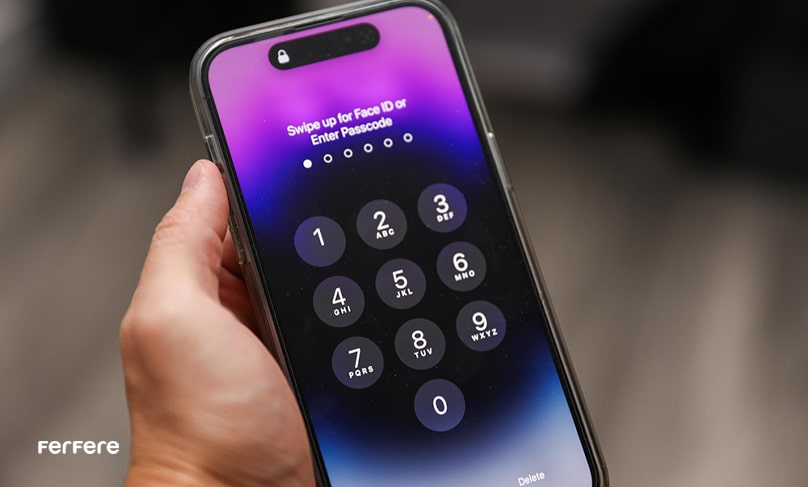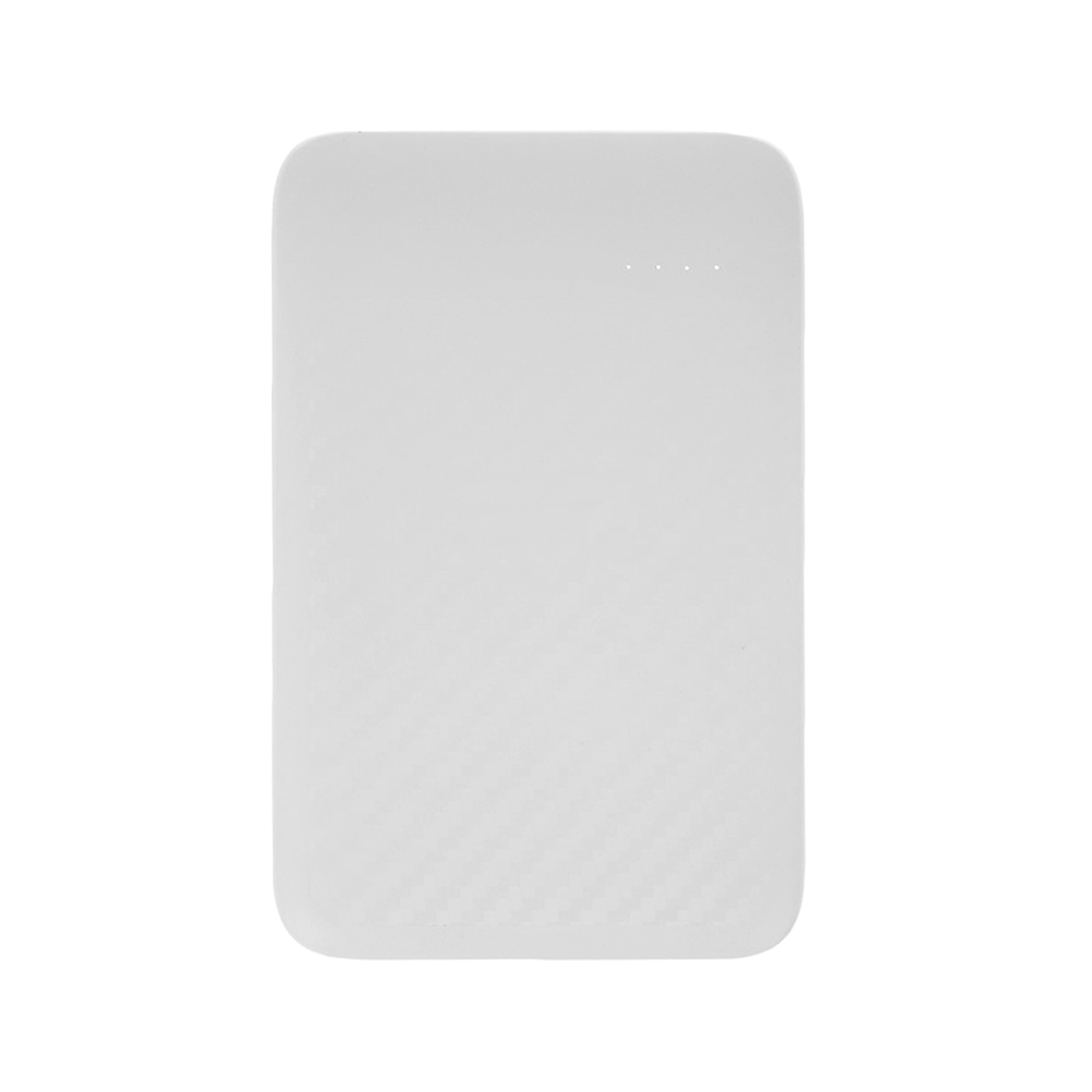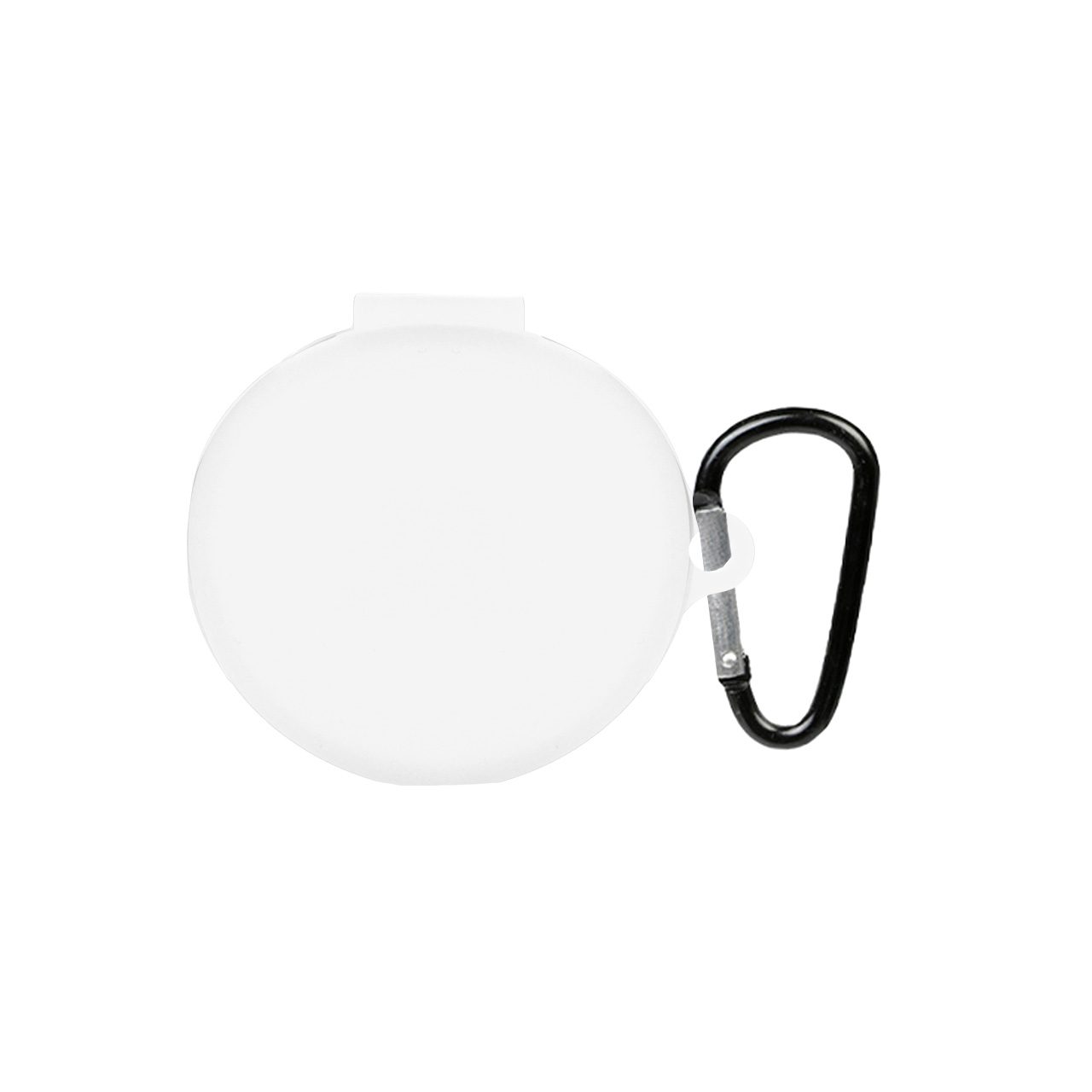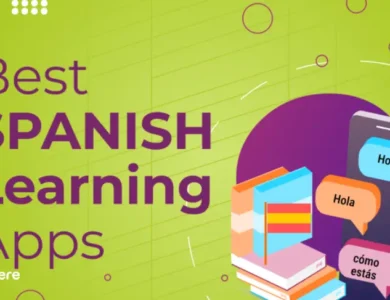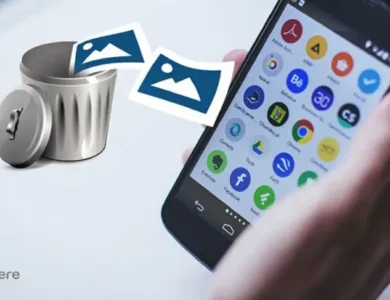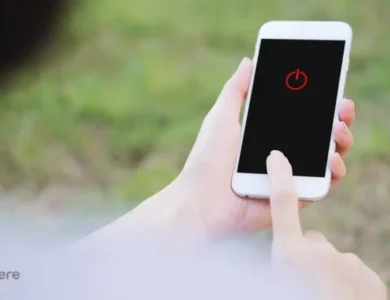باز کردن قفل گوشی موبایل بدون از دست رفتن اطلاعات
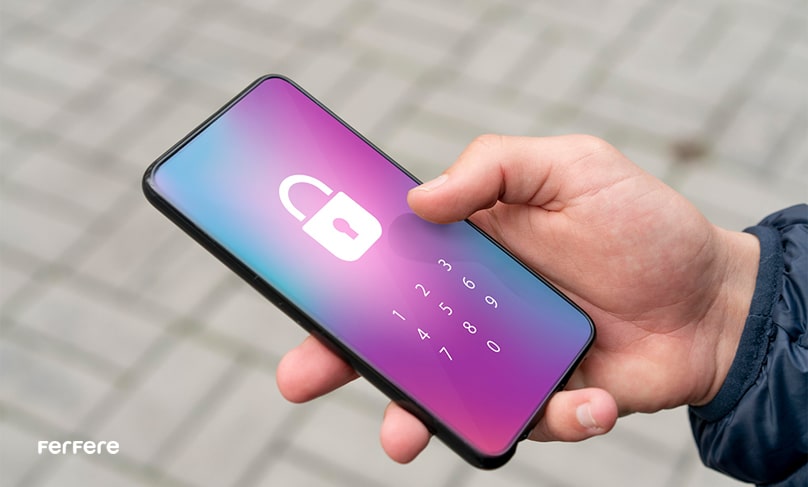
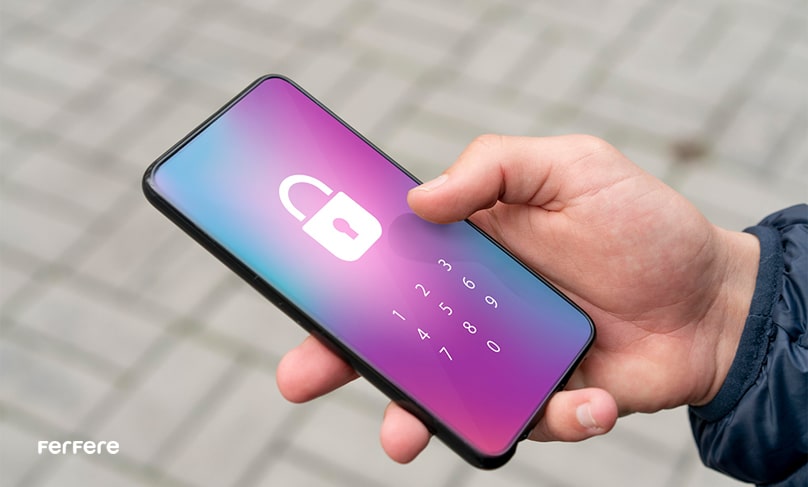
باز کردن قفل گوشی بدون از دست رفتن اطلاعات گاه به یک آرزوی بزرگ برای یک فرد تبدیل می شود. گوشی های هوشمند امروز مهم ترین نقش را در زندگی هر کدام از ما ایفا می کنند. این گوشی ها به عنوان یک دوربین عکاسی، جعبه سیاه تمام اطلاعات ما هستند و به عنوان یک دستیار حرفه ای برای ما عمل می کنند. بنابراین فراموشی رمز گوشی می تواند ما را از تمامی چیزهایی که به آن نیاز داریم محروم کند.
گوشی موبایل وسیله ای کاملا شخصی است که فرد می تواند اطلاعات و تمام ابزارهای مورد نیاز خود را به آن بسپارد. از این رو برای حفظ امنیت این اطلاعات و ابزار، ضروری است که مالک گوشی از روش های امنیتی مانند تعیین پین یا الگو برای ورود به آن استفاده کند. اما گاهی ممکن است به هر دلیل رمز یا پین مورد استفاده فراموش شود یا فرد دیگری (مانند کودکتان) بدون اطلاع شما این رمز را عوض کند. در این صورت، دستیابی به اطلاعات و ابزارهای مورد نیازتان غیرممکن می شود.
در چنین شرایطی، معمولا اولین راه حلی که به ذهن می رسد، انجام تنظیمات کارخانه یا همان ریست فکتوری است. اما این روش، معایبی هم دارد. با ریست فکتوری، تمام اطلاعات و داده های شخصی شما از روی گوشی پاک می شود و به طور کامل از بین می رود.
اما نگران نباشید! همیشه راهی برای نجات اطلاعات وجود دارد. در این مطلب، روش های کارآمدی را برای باز کردن قفل دستگاه های اندروید و آیفون در زمان فراموشی رمز گوشی، بدون از دست دادن هیچ یک از داده های شخصی، به شما آموزش خواهیم داد.
روش های باز کردن قفل گوشی بدون پاک شدن اطلاعات در گوشی اندروید
در این قسمت، چند راه عملی و قابل اعتماد را به اشتراک می گذاریم که به شما کمک می کند قفل گوشی اندرویدی خود را بدون از دست دادن اطلاعات باز کنید.
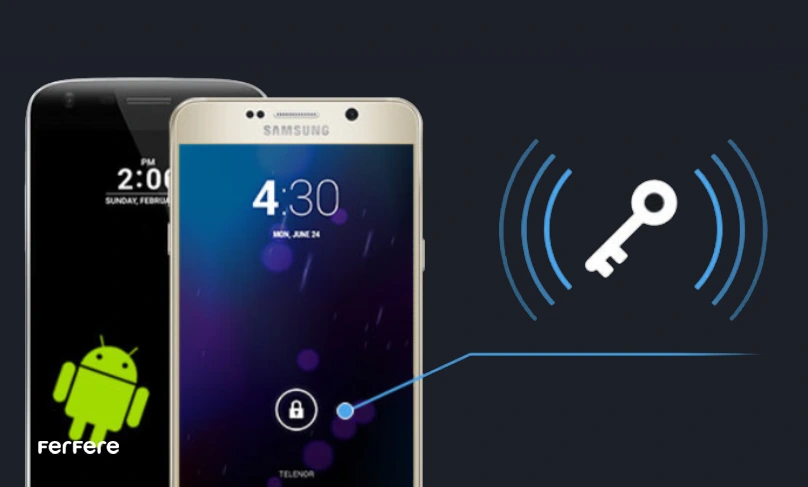
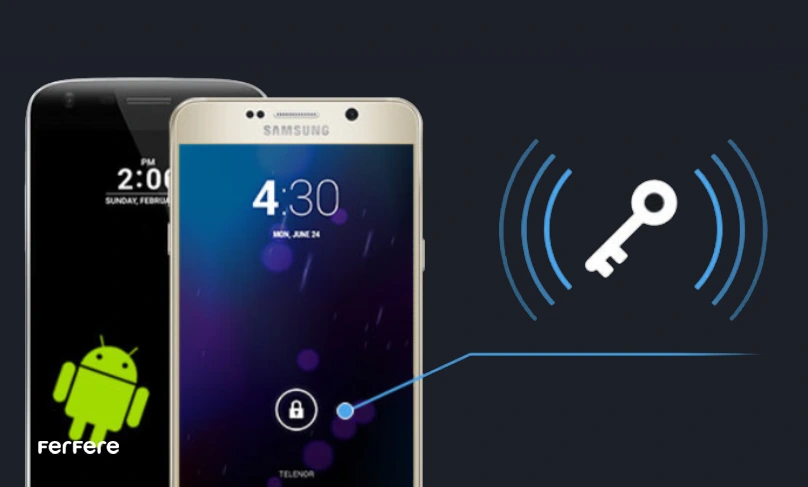
آموزش راه اندازی گوشی آیفون
نرم افزار باز کردن قفل گوشی اندروید
می توانید قفل گوشی های اندرویدی را با نرم افزار Android Phone Unlocker باز کنید که یکی از کارآمدترین روش های موجود است. با کمک این نرم افزار در عرض چند دقیقه، می توانید گذرواژه ها، الگوها و اثر انگشت را از صفحه نمایش خود حذف کنید.
- مرحله 1: نرم افزار Android Phone Unlocker را روی رایانه خود نصب کنید.
- مرحله 2: روی Screen Unlocker کلیک کنید.
- مرحله 3: گوشی خود را از طریق کابل USB به این رایانه متصل کنید.
- مرحله 4: نرم افزار پس از اتصال تلفن به رایانه، فایل پیکربندی را برای شما ایجاد می کند. در ادامه، Remove Now را انتخاب کنید.
- مرحله 5: برند دستگاه شما توسط نرم افزار شناسایی شده و دستورالعمل های برنامه برای تایید و ادامه فرایند باز کردن قفل دنبال می شود.
- مرحله 6: نرم افزار بلافاصله پس از آن باز کردن قفل را آغاز می کند.
مدیریت دستگاه اندروید
باز کردن قفل گوشی بدون از دست دادن داده ها نیز با استفاده از مدیریت دستگاه اندروید قابل انجام است. با این وجود، مدیریت تنها زمانی کار می کند کهFind My Device قبل از قفل شدن دستگاه فعال باشد.
- مرحله 1: در رایانه شخصی خود،Android Device Manager را باز کنید و با حساب گوگل خود وارد شوید.
- مرحله 2: دستگاهی را که می خواهید قفل آن را باز کنید انتخاب کنید و پس از کلیک روی دکمه قفل، یک رمز عبور موقت وارد کنید. دوباره روی دکمه قفل کلیک کنید.
- مرحله 3: پس از تکمیل موفقیت آمیز، یک پنجره تایید با سه دکمه ظاهر می شود: زنگ، قفل و پاک کردن.
- مرحله 4: هنگامی که یک فیلد رمز عبور اندروید در تلفن شما ظاهر می شود، رمز عبور موقتی را که به تازگی تنظیم کرده اید وارد کنید. در گوشی خود، به تنظیمات صفحه قفل بروید. یک رمز عبور جدید تنظیم کرده و رمز عبور موقت را غیرفعال کنید.
حساب کاربری گوگل
ساده ترین و ایمن ترین راه برای باز کردن قفل گوشی Sumsung استفاده از حساب کاربری گوگل است.
- مرحله 1: رمز عبور را بیش از یک بار اشتباه وارد کنید تا زمانی که پیام Forgot Pattern / Forgot Password را مشاهده کنید. روی Forgot Pattern/Password کلیک کنید.
- مرحله 2: با حساب گوگل خود وارد شوید. اکنون باید امکان دسترسی کامل به گوشی خود را داشته باشید.
آموزش غیر فعال کردن جستجوی ایمن
روش های باز کردن قفل گوشی بدون پاک شدن اطلاعات در گوشی آیفون
اگر 5 بار رمز عبور را اشتباه وارد کنید، آیفون قفل می شود و به شما اجازه می دهد 5 دقیقه دیگر دوباره امتحان کنید. پس از تلاش های ناموفق بیشتر، آیفون غیرفعال می شود. اگر پیام «iPhone is disabled» را روی صفحه گوشی خود مشاهده کردید، به این معنی است که رمز عبور را بیش از حد اشتباه وارد کرده اید. در این صورت با یکی از روش های زیر می توانید قفل گوشی آیفون خود را بدون پاک شدن اطلاعات باز کنید.
باز کردن قفل آیفون با Siri
باز کردن قفل گوشی اپل با Siri هیچ داده ای را از دستگاه شما حذف نمی کند. اما این روش فقط از دستگاه های iOS دارای iOS 8.0-10.1 پشتیبانی می کند. علاوه بر این، مراحل زیادی برای دنبال کردن وجود دارد و اگر هر یک از آن ها اشتباه پیش برود، نمی توانید قفل آیفون غیرفعال خود را باز کنید. لطفا این مراحل را با دقت دنبال کنید.
- مرحله 1: دکمه Home را فشار دهید و آن را نگه دارید تا Siri فعال شود. به Siri بگویید“what time is it now”. Siri تا زمان محلی را به شما نشان دهد. سپس بر نماد ساعت روی صفحه ضربه بزنید.
- مرحله 2: با این کار صفحه ساعت جهانی باز می شود. روی نماد “+” در گوشه سمت راست بالای صفحه ضربه بزنید.
- مرحله 3: هر متنی را در کادر وارد کنید. سپس همه محتوای متن را انتخاب کنید.
- مرحله 4: اکنون چندین گزینه را مشاهده خواهید کرد. برای ادامه گزینه ” Share” را انتخاب کنید.
- مرحله 5: برنامه Message app را انتخاب کنید.
- مرحله 6: هر متنی را در قسمت “To” وارد کنید. سپس روی کلید “return” از صفحه کلید ضربه بزنید.
- مرحله 7: هنگامی که متن سبز شد، روی نماد “+” ضربه بزنید تا یک مخاطب جدید ایجاد کنید.
- مرحله 8: در صفحه تماس جدید، روی گزینه “add photo” ضربه بزنید. سپس “Choose Photo”را انتخاب کنید.
- مرحله 9: “Albums” را از library انتخاب کنید.
- مرحله 10: چند لحظه صبر کنید و دکمه Home را فشار دهید. با این کار به صفحه اصلی می روید. هنگامی که به صفحه اصلی آیفون خود دسترسی پیدا می کنید، به این معنی است که آیفون شما با موفقیت باز شده است.
آموزش برنامه شورتکات آیفون
باز کردن قفل گوشی آیفون با استفاده از نرم افزار
این یکی از بهترین راه ها برای باز کردن قفل گوشی آیفون بدون استفاده از iTunes است. روش استفاده آسان است و دستگاه شما را در عرض 5 دقیقه باز می کند. بنابراین، اگر نمی دانید چگونه یک آیفون غیرفعال را بدون iTunes باز کنید، توصیه می کنیم از iToolab UnlockGo iPhone Unlocker استفاده کنید. در اینجا نحوه بازکردن قفل آیفون با کمک این نرم افزار آمده است.
- مرحله 1. ابتدا ابزار را دانلود کرده و آن را روی رایانه شخصی خود راه اندازی کنید. روی گزینه “Unlock Screen Passcode” در صفحه کلیک کنید.
- مرحله 2. اکنون، آیفون خود را به رایانه شخصی متصل کنید. پس از اتصال دستگاه، بسته Firmware را با کلیک روی گزینه «Download» دانلود کنید. همچنین می توانید با انتخاب گزینه “Select” بسته را از رایانه شخصی وارد کنید.
- مرحله 3. پس از دانلود بسته سیستم عامل، روی گزینه “Unlock Now” کلیک کنید. شروع به باز کردن قفل آیفون می کند. پس از حذف موفقیت آمیز رمز عبور، می توانید رمز عبور جدید را تنظیم کرده و داده ها را از نسخه پشتیبان قبلی بازیابی کنید.
بازکردن قفل آیفون با Finder
اگر از macOS Catalina یا جدیدتر استفاده می کنید، می توانید قفل آیفون را با استفاده از Mac Finder باز کنید.
- دستگاه خود را با استفاده از کابل USB به رایانه شخصی متصل کنید و روی گزینه Finder کلیک کنید.
- دستگاه خود را از منو انتخاب کنید و روی گزینه “Restore Backup” کلیک کنید.
- نسخه پشتیبان اخیر خود را انتخاب کرده و رمز عبور را وارد کنید.
- روی Restore کلیک کنید و دستگاه را به PC متصل نگه دارید تا قفل باز شود.
حذف اپل ایدی بدون داشتن پسورد
بازیابی اطلاعات از آیفون غیرفعال با پشتیبان گیری
در صورتی که زمان باز کردن قفل گوشی آیفون، اطلاعات خود را از دست داده اید، در اینجا دو راه وجود دارد که می توانید برای بازیابی آیفون خود استفاده کنید. بیایید این روش ها را یک به یک مورد بحث قرار دهیم.
- آیفون خود را از iCloud Backup بازیابی کنید:
- دستگاه خود را روشن کنید و قبل از بازیابی، تمام محتوای خود را پاک کنید.
- دستورالعمل های روی صفحه را دنبال کنید و صفحه Apps & Data را پیدا کنید. پس از آن، روی گزینه “Restore from the iCloud Backup” ضربه بزنید.
- با استفاده از Apple ID وارد iCloud شوید و فایل پشتیبان را انتخاب کنید.
- از شما خواسته می شود که Apple ID خود را وارد کنید، پس این کار را انجام دهید.
- مطمئن شوید که Wi-Fi شما در طول فرآیند متصل است. در غیر این صورت، نمی توانید فایل پشتیبان را بازیابی کنید.
- بسته به سایز پشتیبان، اطلاعات شما بازیابی می شود.
- آیفون خود را از iTunes Backup بازیابی کنید:
روش دوم برای باز کردن قفل گوشی استفاده از پشتیبان گیری iTunes است. در ادامه مراحلی که باید دنبال کنید آمده است:
- دستگاه خود را با استفاده از کابل USB به رایانه وصل کنید. مطمئن شوید که اتصال اینترنت شما پایدار است.
- برنامه iTunes را در رایانه شخصی خود باز کنید و روی گزینه “Device” کلیک کنید.
- بر روی Summary کلیک کنید و گزینه “Restore Backup” را بزنید. بسته به اتصال به اینترنت و اندازه، داده های شما بازیابی می شوند.
اگر فایل های مهم خود را گم کرده اید، می توانید برای بازیابی اطلاعات از iCloud و iTunes استفاده کنید. هر دو روش ساده هستند و برای همه دستگاه های آیفون کار می کنند.
برای لیست قیمت گوشی موبایل کلیک کنید.
باز کردن رمز گوشی با تماس اضطراری شیائومی
باز کردن قفل گوشی شیائومی های با اندروید پایین تر از 5 کار بسیار ساده ای است. این کار به اندازه ای ساده است که به نظر می رسد عملا داشتن رمز یا پین برای این دست از گوشی ها یک عمل بی فایده محسوب می شود. به هر حال اگر شما بخواهید رمز گوشی شیائومی با اندروید پایین تر از 5 را باز کنید، تنها کافی است با چند بار وارد کردن رمز اشتباه وارد صفحه تماس اضطراری شوید.
بعد از ورود به این صفحه با نگه داشتن ولوم پایین برای چند لحظه، چرخ دنده تنظیمات به شما نشان داده می شود که با ورود به این چرخ دنده عملا قفل گوشی شکسته شده و شما می توانید رمز مورد نظر خودتان را تغییر دهید.
باز کردن قفل گوشی سامسونگ با تماس اضطراری
برای باز کردن قفل گوشی سامسونگ هایی با اندروید پایین تر از 5 راه بسیار ساده ای وجود دارد. شما از طریق ورود به تماس اضطراری می توانید گزینه forgot pattern را انتخاب کنید. در این حالت باید جیمیل خود را وارد کنید. توجه داشته باشید که جیمیل وارد شده باید با همان آدرس جیمیل که در گوشی فعال شده برابر باشد، در این صورت کدی برای ایمیل شما ارسال می شود که حاوی کدی چند رقمی است. با وارد کردن این کد در گوشی عملا رمز گوشی شما شکسته می شود.
روش دیگری نیز برای باز کردن قفل گوشی در اندروید های قدیمی گوشی های سامسونگ وجود دارد. شما با ورود به صفحه تماس اضطراری چندین بار علامت * را تایپ کنید و از آن کپی بگیرید. این کار را برای 11 بار تکرار کنید. بعد از انجام این کار به صفحه اصلی قفل برگردید و آیکون دوربین و نوار بالا را به صورت همزمان بکشید. با این کار چرخ دنده تنظیمات ظاهر می شود و شما با ورود به این چرخ دنده عملا می توانید رمز گوشی را بشکنید.
باز کردن رمز گوشی سامسونگ و شیائومی با تماس اضطراری به صورت کامل
برای باز کردن رمز گوشی با تماس اضطراری در گوشی های سامسونگ و شیائومی، این راهنمای گام به گام را دنبال کنید.
- مرحله 1: صفحه قفل گوشی خود را روشن کرده و با ضربه زدن روی گزینه Emergency صفحه تماس اضطراری را باز کنید.
- مرحله 2: با باز شدن صفحه، باید رشته ای از کاراکترها را تایپ کنید. برای مثال 10 بار علامت ستاره (*) را تایپ کنید و سپس روی کاراکترها ضربه بزنید تا آن ها را انتخاب کنید. پس از انتخاب متن، دکمه کپی را فشار دهید.
- مرحله 3: بعد از اینکه رشته را کپی کردید، آن را در همان فیلد Paste کنید تا کاراکترها دو برابر شود. این کار را بارها و بارها تکرار کنید تا زمانی که نتوانید ادامه دهید. به طور معمول، گزینه copy-paste پس از 11 بار تکرار ناپدید می شود.
- مرحله 4: وقتی دیگر نمی توانید رشته را بچسبانید، به صفحه قفل برگردید و انگشت خود را به چپ بکشید تا دوربین باز شود. هنگامی که دوربین باز می شود، باید پنل اعلان را پایین بکشید.
- مرحله 5: روی نماد تنظیمات کلیک کنید و از شما خواسته می شود که یک رمز عبور وارد کنید. حالا در فضای داده شده ضربه بزنید و رشته کاراکترها را به عنوان رمز عبور قرار دهید. دوباره تا آنجا که ممکن است به paste رشته ها ادامه دهید. اما در حالی که رشته را paste می کنید، باید مطمئن شوید که مکان نما در انتهای رشته قرار دارد.
- مرحله 6: به paste رشته ادامه دهید تا رابط از کار بیفتد. صفحه قفل حذف خواهد شد و رابط دوربین به جای آن بزرگ خواهد شد.
- مرحله 7: پس از مدتی، اپلیکیشن دوربین نیز از کار می افتد و قفل گوشی هوشمند باز می شود.
نکته: زمان از کار افتادن دوربین برای هر دستگاه اندرویدی متفاوت است، اما در نهایت، صفحه اصلی ظاهر می شود و سپس می توانید قفل دستگاه خود را باز کنید. اگر مراحل را با دقت انجام دهید، می توانید قفل دستگاه خود را با موفقیت باز کنید.
در حین اجرای این روش، باید در نظر داشته باشید که این روش دارای محدودیت هایی است مانند:
- استفاده از شماره تماس اضطراری برای باز کردن قفل اندروید فقط در اندروید 5.0-5.1 کار می کند.
- این فرآیند بسیار زمان بر و پیچیده است.
- با یک اشتباه ساده شما باید کل فرآیند را از مرحله اول شروع کنید.
- این روش برای آخرین دستگاه و سیستم عامل بالاتر از نسخه Lollipop موجود نیست.
باز کردن قفل گوشی بدون پاک شدن اطلاعات با ریست فکتوری
ریست فکتوری، راه حلی همیشگی در گوشی ها است که می توانید از آن استفاده کنید. در اکثر گوشی ها، کافی است کلید پاور و ولوم پایین را برای چند ثانیه فشار دهید تا وارد محیط ریکاوری شده و گزینه ریست فکتوری را انتخاب کنید. با انجام این کار، رمز گوشی شما حذف شده و می توانید رمز جدیدی انتخاب کنید.
اما چالش بزرگ ریست فکتوری، حذف تمام اطلاعات گوشی شما است. تنها راهی که می توانید بدون از دست رفتن اطلاعات، از ریست فکتوری برای باز کردن قفل گوشی استفاده کنید، داشتن فایل بک آپ از اطلاعات گوشی است. در این صورت، می توانید بعد از ریست فکتوری، فایل بک آپ را اجرا کرده و تمام اطلاعات خود را بازیابی کنید.
متأسفانه، بسیاری از ما به بک آپ گرفتن از گوشی خود اهمیت نمی دهیم، بنابراین احتمالاً ریست فکتوری کارایی زیادی برای ما نخواهد داشت، مگر اینکه حاضر به از دست رفتن اطلاعات خود باشیم.
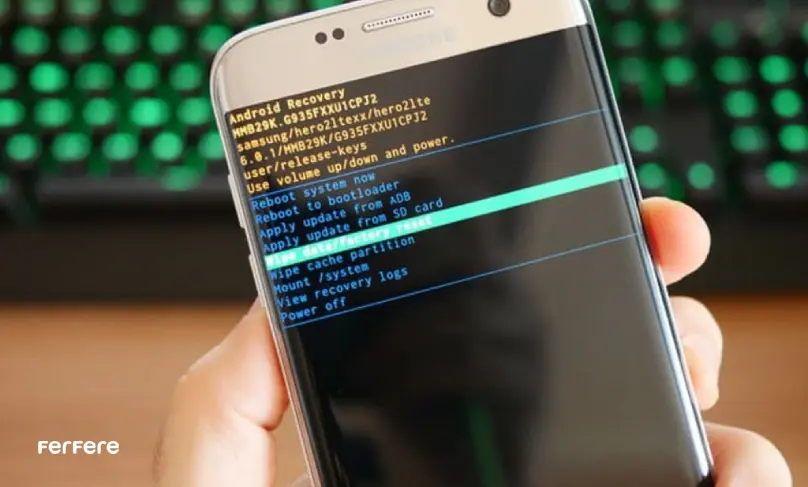
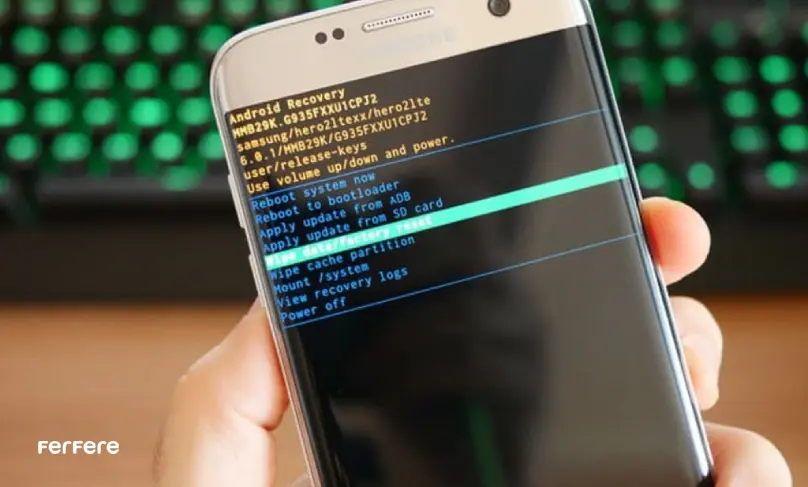
راه های جلوگیری از پاک شدن اطلاعات پس از فراموشی رمز گوشی
یادتان باشد که با پیشرفت روز به روز گوشی های هوشمند، امنیت بخش مهمی از طراحی آن ها را به خود اختصاص داده است. در واقع شما می توانید این مسئله را در لیست قیمت گوشی موبایل نیز به خوبی مشاهده کنید. بنابراین بهترین راه برای جلوگیری از پاک شدن اطلاعات این است که قبل از هر اتفاقاتی اقدامات پیشگیرانه انجام دهید.
بکاپ گیری از اطلاعات مهم، راه اندازی برنامه هایی مانند find my device و یا تایید ایمیل مورد استفاده از جمله مواردی است که می تواند شما را در باز کردن قفل گوشی بدون حذف اطلاعات کمک کند. یادتان باشد که گوشی های هوشمند امروز تنها در صورتی اجازه باز شدن قفل گوشی را می دهند که اثبات کنید که مالک آن هستید. بنابراین تایید ایمیل، داشتن رمز و اکانت اپل آیدی و راه اندازی برنامه های پیشنهاد شده توسط برندهای مختلف از جمله اقداماتی است که می توانید انجام دهید.


سخن آخر
بدون توجه به روشی که برای باز کردن قفل گوشی انتخاب می کنید، ایمن نگه داشتن داده های شما ضروری است. توصیه می کنیم به طور مرتب از دستگاه خود نسخه پشتیبان تهیه کنید تا در صورت بروز مشکل از اطلاعات و داده های خود را از دست ندهید. همچنین، مطمئن شوید که از یک رمز عبور قوی برای محافظت از دستگاه خود استفاده می کنید و همیشه آن را ایمن نگه می دارید. با روش های بالا در مورد نحوه بازیابی رمز عبور گوشی های اندروید و آیفون بدون پاک شدن اطلاعات، نباید مشکلی برای باز کردن صفحه قفل دستگاه خود داشته باشید.
سوالات متداول
برای باز کردن قفل گوشی اندروید بدون از دست دادن اطلاعات، می توانید از نرم افزار Android Phone Unlocker استفاده کنید. این نرم افزار به شما این امکان را می دهد که رمز عبور یا الگو را در عرض چند دقیقه حذف کنید. کافیست نرم افزار را روی رایانه نصب کنید، گوشی را متصل کنید و مراحل مربوطه را دنبال کنید.
بله، برای باز کردن قفل گوشی آیفون بدون از دست دادن اطلاعات، می توانید از روش Siri استفاده کنید. این روش به شما اجازه می دهد که با انجام مراحل خاصی، قفل دستگاه را باز کنید. توجه داشته باشید که این روش فقط برای نسخه های iOS 8.0 تا 10.1 قابل استفاده است.
برای جلوگیری از پاک شدن اطلاعات در صورت فراموشی رمز، می توانید از بکاپ گیری منظم، فعال سازی Find My Device و استفاده از ایمیل برای بازیابی رمز عبور استفاده کنید. این اقدامات به شما کمک می کند تا در مواقع ضروری اطلاعات خود را حفظ کنید.
ریست فکتوری یکی از روش های باز کردن قفل گوشی است، اما این کار تمام اطلاعات شما را پاک می کند. بنابراین، اگر می خواهید بدون از دست دادن اطلاعات قفل گوشی را باز کنید، بهتر است از روش های دیگر استفاده کنید.
برای باز کردن قفل گوشی سامسونگ با استفاده از حساب کاربری گوگل، باید رمز عبور را چند بار اشتباه وارد کنید تا گزینه Forgot Pattern/Password ظاهر شود. سپس با وارد کردن اطلاعات حساب گوگل خود، می توانید به دستگاه دسترسی پیدا کنید.
بله، اگر اطلاعات خود را از دست دادید، می توانید از بکاپ های iCloud یا iTunes برای بازیابی داده های خود استفاده کنید. این روش ها به شما امکان می دهند تا اطلاعات خود را به حالت قبلی بازگردانید.
شما می توانید از روش های غیر مرسوم مانند تماس اضطراری برای گوشی های اندروید قدیمی تر استفاده کنید. با ورود به صفحه تماس اضطراری و انجام مراحل خاص، می توانید قفل گوشی را باز کنید، اما این روش ها محدودیت های خاص خود را دارند.